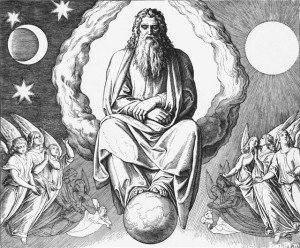 Ну вот, приложение создано! Ура!
Ну вот, приложение создано! Ура!
Но ведь, его еще надо загрузить на имеющийся телефон или планшет. А еще неплохо бы сохранить у себя на компе файл проекта — так, на всякий случай.
Для начала, вот файл проекта «Clock»
Clock.aia
который мы создавали в прошлой статье. Если у вас что-то не получилось, то можете его импортировать в свой App Inventor и разобраться получше. Это можно сделать в меню Projects/Import project (.aia) from my computer …
А сейчас разберемся как же сохранить себе на компьютер файл проекта: всё просто — в верхнем меню выбираем «Projects» и в нём кликаем «Export selected project (.aia) to my computer». Соответственно, выбираем папку для сохранения и сохраняем.Он нам может потребоваться в дальнейшем для всяких полезных действий.
Теперь о том, что и как можно сделать с файлом скомпилированного приложения. И, кстати, как же его скомпилировать.
Во-первых, его можно и нужно выгрузить себе на компьютер: Build/App ( save .apk to my computer ), ждем пока App Inventor скомпилирует готовое приложение и сохраняем у себя на компьютере.
Во-вторых, что более интересно, загрузить приложение на свой телефон/планшет: Build/App ( provide QR code for .apk ) и ждем пока AI не выдаст нам QR-код. Далее, уже на своем устройстве запускаем AI Companion и, считав QR-код, запускаем установку приложения на свой девайс — наслаждаемся результатом.
Как видите, всё достаточно просто. Правда, есть еще одна немалоинтересная возможность — загрузка вашего волшебного приложения на Google Play. Но, думаю, что с этим пока торопиться не стоит — во избежание воплей: «Эти чайники совсем уже обалдели и весь Google Play загадили».
А вот, для вас, и файл самого приложения (ну, по понятным причинам на Google Play вы его не найдете):
Clock.apkКстати сказать, еще до недавнего времени Google Play не пускал в свой каталог приложения, созданные в App Inventor — приходилось идти кружным путем, были специальные программы, которые вычищали из приложения упоминания об инструменте.
Еще несколько слов о качестве приложений, созданных в App Inventor: главным, что ставят в вину сему визуальному редактору Android-приложений, так это достаточно большой размер конечных файлов. Обратите внимание, файл нашего приложения имеет размер в 1,3 Мб, что для такой простенькой программки весьма и весьма много. И это действительно серьезный недостаток. Отсюда можно сделать вывод, что идея и логика вашего Android-приложения, которое вы планируете создать в AI, должна быть проста, как колумбово яйцо. Иначе вы рискуете забить память вашего (да и чужого) девайса. Если же вам хочется создать приложение удобоваримого размера, то добро пожаловать к изучению JAVA.
Хотя, я, конечно, несколько сгустил краски и для своих «домашних» нужд этого визуального редактора Android-приложений будет, скорей всего, достаточно.

Comments are closed.
Android Assistant — это одно из самых многофункциональных и мощных инструментов для повышения быстродействия и производительности Андроид устройств. Android Assistant можно смело отнести к группе программ, которые просто обязаны быть установлены на смартфоне или планшете.